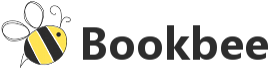Читать онлайн Arduino IDE бесплатно

КІРІСПЕ
СӘЛЕМ РОБОТОТЕХНИК!
Есініде болсын, Arduino IDE үйрену – бұл біртіндеп жүретін процесс. Шыдамды болыңыз, оқытудың итеративті сипатын қабылдаңыз жане көмек сұраудан немесе жаңа идеяларды үйренуден тартынбаңыз. Саяхаттан ләззат алыңыз және Arduino-мен тажірибе жасаудан ләззат алыңыз!
Мен бұл салаға ерте кіргенімен білетінім, білмейтінім өте көп. Себеп бұл сала әрдайым сізге жаңашылдылығымен ерекшеленеді. Ал сіз осы салада әрқашан ізденісте болуды үйретеді. Басында сізле сұрақтар пайда болуы мүмкін, қалай кодтауды үйренем, қалай ұмытып қалмауға болады немесе қалай тез үйрену керек деген сұрақтар болған бірақ оқи келе және іздене келе пікір өзгере береді. Сізге Arduino жөнінде шағын ақпаратпен бөліссем.
Arduino-Электроника, автоматика, процестерді автоматтандыру және робототехника саласындағы қарапайым жүйелерді, модельдер мен эксперименттерді құру және прототиптеу аппараттық-бағдарламалық құралдарының сауда белгісі.
Бағдарламалық бөлім бағдарламаларды жазуға, оларды құрастыруға және аппаратураны бағдарламалауға арналған ақысыз бағдарламалық қабықтан (IDE) тұрады. Аппараттық құрал-бұл ресми өндіруші де, үшінші тарап өндірушілері де сататын монтаждалған ПХД жиынтығы. Жүйенің толық ашық архитектурасы еркін көшіруге мүмкіндік береді немесе Arduino өнім желісін толықтырады.
Ол дербес объектілерді құру үшін де, сымды және сымсыз интерфейстер арқылы Бағдарламалық жасақтамаға қосылу үшін де қолданылады. Электрониканы дамыту және бағдарламалау бойынша білімнің минималды кіріс шегі бар бастаушы пайдаланушылар үшін қолайлы.
Керемет! Мен сізге Arduino – да бағдарламалауды бастауға көмектесуге қуаныштымын. Arduino-c ПРОГРАММ бағдарламалау тілінің жеңілдетілген нұсқасын қолданатын ашық бастапқы электрондық платформа. Ол интерактивті жобаларды құру және әртүрлі электрондық құрылғыларды басқару үшін кеңінен қолданылады.Бағдарламалауға кіріспес бұрын, сізде қажетті параметрлер бар екеніне көз жеткізейік:
Жабдық: Arduino тақтасы (мысалы, Arduino Uno, Arduino Nano және т. б.)
Arduino тақтасын компьютерге қосуға арналған USB кабелі
Нан тақтасы және қосқыш сымдар (қосымша, күрделі жобалар үшін)
Бағдарламалық қамтамасыз ету:Arduino IDE (интеграцияланған даму ортасы): оны Arduino ресми сайтынан тегін жүктеп алуға болады (https://www.arduino.cc/en/software ). Ide-ді амалдық жүйеге сәйкес орнатыңыз.
Барлығы дайын болғаннан кейін, жұмысқа кірісу үшін мына қадамдарды орындаңыз:
1-қадам: Arduino IDE іске қосыңыз: Компьютерге орнатқан Arduino IDE ашыңыз.
2-қадам: Arduino тақтасын қосыңыз: Arduino тақтасын компьютерге USB кабелі арқылы қосыңыз.
Тақтаның дұрыс жалғанғанын және компьютермен анықталғанын тексеріңіз. Тақтаның танылғанын Arduino IDE-дегі" қызмет " мәзіріне қарап тексеруге болады.
3-қадам: Arduino тақтасы мен портын таңдаңыз: Arduino IDE-де "қызмет" мәзіріне өтіңіз.
"ТАҚТА" ішкі мәзірінен тақтаның дұрыс түрін таңдаңыз (мысалы, Arduino Uno, Arduino Nano).
Порт ішкі мәзірінен Arduino тақтасы қосылған портты таңдаңыз. Егер сенімді болмасаңыз, портты құрылғы менеджерінен немесе компьютердің жүйелік профилінен тексеруге болады.
4-қадам: Arduino үшін алғашқы бағдарламаңызды жазыңыз: Arduino IDE-де жаңа нобай терезесін ашатын бос нобай аймағын басыңыз.
Нобай терезесіне келесі кодты енгізіңіз:
void setup() {
// Code to run once at the beginning
}void loop() {
// Code to repeat indefinitel
}
5-қадам: бағдарламаны Arduino тақтасына жүктеңіз:Arduino IDE құралдар тақтасындағы Жүктеу түймесін (оң жақ көрсеткі белгісі) басыңыз. Ide ортасы сіздің кодыңызды құрастырады және оны Arduino тақтасына жүктейді. Жүктеу барысын ide төменгі жағындағы күй жолағында көресіз.
6-қадам: кірістірілген жарықдиодты жыпылықтауға Назар аударыңыз:Arduino тақталарының көпшілігінде 13 істікшеге қосылған кіріктірілген жарық диоды бар. Біз жазған әдепкі бағдарлама сол жарық диодты жыпылықтайды. Жүктеу аяқталғаннан кейін сіз Arduino тақтасындағы кіріктірілген жарық диодының тұрақты аралықта қосылып, сөніп тұрғанын көруіңіз керек.
Құттықтаймыз! Сіз Arduino үшін алғашқы бағдарламаны сәтті жазып, жүктедіңіз. Енді сіз кодты өзгерту және әртүрлі компоненттер мен сенсорлармен тәжірибе жасау арқылы Arduino әлемін зерттей бастай аласыз.
Кейінгі сабақтарда біз сандық және аналогтық енгізу/шығару, сыртқы компоненттерді басқару және жетілдірілген бағдарламалау әдістері сияқты тақырыптарды қарастыра аламыз. Келесі жолы қандай нақты салаларға назар аударғыңыз келетінін маған хабарлаңыз, мен сізге одан әрі көмектесуге қуаныштымын!
Бұл оқулықта Arduino көмегімен сандық кірістер мен шығыстарды қарастырайық. Сандық кіріс түймені басу сияқты сандық сигнал күйін оқуды қамтиды, ал сандық Шығыс жарық диодтары сияқты сандық құрылғыларды басқаруды қамтиды. Сізге жан-жақты түсінік беру үшін екі аспектіні де қарастырамыз.
2-сабақ: сандық енгізу және шығару
1-қадам: схеманы орнату:Жарықдиодты Arduino тақтасына қосыңыз. Светодиодтың ұзын түйреуішін (анодты) сандық түйреуішке (мысалы, 13 түйреуішке), ал қысқа түйреуішті (катодты) Arduino тақтасындағы жерге қосу түйреуішіне (GND) қосыңыз. Шамадан тыс токтан қорғау үшін ток шектейтін резисторды (мысалы, 220-470 Ом) светодиодпен қатар қолданыңыз.
Түймені Arduino тақтасына қосыңыз. Түйменің бір аяғын сандық түйреуішке (мысалы, 2 түйреуіш), ал екінші аяғын Arduino тақтасындағы жерге қосу түйреуішіне (GND) жалғаңыз. Сондай-ақ, тұрақты оқуды қамтамасыз ету үшін түйме шығысы мен 5В шығысы немесе GND арасында жоғары немесе төмен резисторды (мысалы, 10к) қосқыңыз келуі мүмкін.
2-қадам: кодты жазыңыз:Arduino IDE-де бос нобай аймағын басу арқылы жаңа нобай жасаңыз.
Әдепкі кодты жойып, келесі кодты енгізіңіз:
// Constants for LED and button pin numbers
const int ledPin = 13;
const int buttonPin = 2;
// Variable to store the button state
int buttonState = 0;
void setup() {
pinMode(ledPin, OUTPUT); // Set LED pin as output
pinMode(buttonPin, INPUT); // Set button pin as input
}
void loop() {
buttonState = digitalRead(buttonPin); // Read the button state
if (buttonState == HIGH) { // If button is pressed
digitalWrite(ledPin, HIGH); // Turn on the LED
} else {
digitalWrite(ledPin, LOW); // Turn off the LED
}
}
3-қадам: кодты жүктеп алыңыз:Arduino тақтасын компьютерге қосыңыз.
Кодты Arduino тақтасына құрастыру және жүктеу үшін Arduino IDE ішіндегі "Жүктеу" түймесін басыңыз.
4-қадам: нәтижелерді Бақылаңыз:Код жүктелгеннен кейін түймені басқан кезде 13 түйреуішке қосылған жарық диоды жануы керек.
Түйме босатылған кезде жарық диоды сөнуі керек. Кодта не болады? Біз сәйкесінше жарық диоды мен түйме үшін түйреуіш нөмірлерін сақтау үшін екі тұрақты, ledPin және buttonPin анықтаймыз.
Setup () функциясында біз ledPin-ді pinmode() және buttonPin-ді кіріс сигналы ретінде шығыс сигналы ретінде орнатамыз. Loop () функциясы digitalread() көмегімен түйменің күйін үздіксіз оқиды және оны buttonState айнымалысында сақтайды. Егер buttonState мәні жоғары болса (батырма басылған), индикатор жоғары мәні бар digitalWrite () функциясын қолдана отырып қосылады. Әйтпесе, жарық диоды төмен мәнді digitalWrite() функциясы арқылы өшеді. Қосымша светодиодтарды немесе түймелерді әртүрлі түйреуіштерге қосып, оларды сәйкесінше басқару арқылы кодты өзгертуге және одан әрі тәжірибе жасауға болады. Бұл Arduino көмегімен сандық енгізу және шығару негіздерін түсінуге көмектеседі.
Келесі сабақта біз айнымалы кернеу деңгейлерін қажет ететін сенсорлар мен басқару құрылғыларымен жұмыс істеуге мүмкіндік беретін аналогтық кірістер мен шығыстарды қарастырамыз. Егер сіз осы тақырыпты талқылауды жалғастырғыңыз келсе немесе білгіңіз келетін нақты нәрсе болса, маған хабарлаңыз!
Бұл оқулықта біз Arduino көмегімен аналогтық енгізу мен шығаруды қарастырамыз. Аналогтық сигналдар үздіксіз және мәндер ауқымына ие болуы мүмкін. Arduino аналогтық кірістерді оқу үшін аналогтық-цифрлық түрлендіруді (ADC) және аналогтық шығыс үшін импульстің ені модуляциясын (PWM) қолданады.
3-сабақ: аналогтық кіріс және шығыс
1-қадам: схеманы орнату:Потенциометрді Arduino тақтасына қосыңыз. Потенциометрдің бір ұшын Arduino тақтасындағы 5В түйреуішке, екінші ұшын жерге тұйықтау түйреуішіне (GND), ал шыны тазалағышты (ортаңғы түйреуіш) аналогтық кіріс түйреуішіне (мысалы, A0) қосыңыз.